Hướng dẫn chi tiết cách di chuyển danh bạ từ Sim sang Samsung Galaxy Note 8
Nhập danh bạ từ Sim vào Android là thao tác cơ bản nhưng khác biệt trên từng dòng máy. Bài viết tập trung hướng dẫn từng bước cụ thể để sao chép danh bạ từ Sim sang Samsung Note 8 - flagship mới nhất của Samsung.

Chi tiết các bước chuyển danh bạ từ Sim sang Samsung Galaxy Note 8
Để thực hiện việc chuyển danh bạ từ Sim trên Samsung Note 8, bạn chỉ cần làm theo các bước đơn giản sau:
Bước 1: Mở ứng dụng Danh bạ từ màn hình chính (như minh họa) để bắt đầu quá trình chuyển đổi danh bạ từ Sim vào máy.
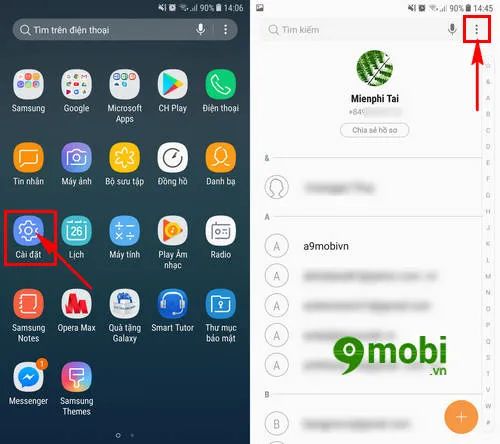
Trong giao diện Danh bạ, nhấn vào biểu tượng ba chấm dọc ở góc phải phía trên màn hình như hình minh họa.
Bước 2: Một menu nhỏ sẽ hiện lên, tại đây hãy chọn mục Quản lý danh bạ để tiếp tục quy trình.

Giao diện quản lý danh bạ sẽ xuất hiện, bạn cần chọn tính năng Nhập/Xuất danh bạ để bắt đầu chuyển dữ liệu từ Sim vào máy.
Bước 3: Trong menu Nhập/Xuất, chọn tùy chọn Nhập như được hiển thị trong hình ảnh hướng dẫn.

Hệ thống sẽ yêu cầu chọn nguồn danh bạ, hãy ấn chọn Sim để nhập toàn bộ danh bạ đang lưu trong thẻ Sim vào Samsung Note 8.
Bước 4: Bạn sẽ thấy toàn bộ danh bạ lưu trong Sim. Chọn những liên hệ cần thiết hoặc tích chọn Hoàn tất để lưu vào bộ nhớ máy.

Để tiết kiệm thời gian, bạn có thể chọn Nhập tất cả danh bạ cùng lúc. Sau đó chọn lưu vào bộ nhớ Điện thoại và ấn Nhập để xác nhận thao tác.
Hệ thống sẽ nhanh chóng hoàn tất quá trình chuyển danh bạ từ Sim sang máy, giúp bạn có ngay danh sách liên hệ đầy đủ chỉ trong tích tắc.
Với hướng dẫn chi tiết này, ngay cả người mới sử dụng Samsung Galaxy Note 8 hay các thiết bị Android khác cũng có thể dễ dàng thực hiện việc sao chép danh bạ một cách chính xác và hiệu quả.
Nếu bạn chuyển từ iPhone sang Samsung Note 8, hãy tham khảo bài viết hướng dẫn cách chuyển danh bạ từ iPhone sang Sim trên Tripi.vn để thực hiện nhanh chóng, từ đó có nhiều thời gian trải nghiệm những tính năng ấn tượng của chiếc flagship này.
Có thể bạn quan tâm

Top 10 Quán Bánh Xèo Ngon Nhất Phú Yên

Giải toán dễ dàng với Google Lens

Hướng dẫn chi tiết cách tải toàn bộ dữ liệu từ Google Drive về máy tính

Top 5 dịch vụ massage cho mẹ bầu uy tín và chất lượng tại Bắc Ninh

Hướng dẫn chi tiết cách tạo bản sao file và thư mục trên Google Drive


